
2020年4月に入ってからLINE通話で声が遠い、聞こえづらいといったユーザーが増えています。自粛生活が続く中でなかなか家から出る事ができず、LINEで友達と通話する人もかなり多いため、音や声が聞こえないのはかなりストレスを感じてしまいます。
今回はLINE通話で声が遠い、聞こえづらいといった場合の詳細と対処法を徹底解説します!
コンテンツ
LINE通話の声が遠い
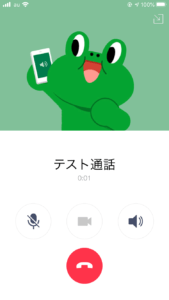
2020年4月に入ってからLINEでの通話をしていると声が遠い、聞こえづらいといった人がかなり増えています。
普通に会話をしていて全く聞こえないわけではないが、かなり声が聞き取りにくい、マイクから遠ざけて話しているように聞こえるという現象が起きています。
最近ではコロナ関連で自粛要請も出ており、自宅で友達とグループ通話などをする人も増えているようです。そのため、声が聞こえにくいといった場合は楽しむことができず、なかなか会話に入っていく事も出来ません。
LINE通話の声が遠い原因

LINE通話の声が遠い原因は1つに特定することができません。声が遠い場合は相手に問題がある場合と、自分の問題がある場合の2つがあります。
注意ポイント
- 通信環境が悪い(WiFiなどではなく電波)
- アプリで不具合が起きている
- 端末の故障
- 通話の設定
- マイクとの距離 など
上記のように、LINE通話では多くの事柄が原因となる可能性があります。個人で解決できる場合もあれば、解決できない場合もあるので、まずは自分たちの端末や位置に問題が無いかを確かめましょう。
また、通話の場合はWiFiなどで通信速度が速い場所にいても関係ありません。電波の良さで決まるので注意して下さい。
利用者が多い

最近ではコロナの自粛要請で、LINE通話を利用する人が増えています。特にグループ通話などの多人数での通話をする人が増えているので、非常に通話の利用者が多いのが現状です。
利用者が多いとそれだけ回線にも負荷がかかるので、通信環境同様問題が発生しやすくなります。その問題の1つとして、今回のように声や音が小さくなるなども当然考えられます。
不具合が出始めたのと、コロナによる自粛期間も被るので、原因としては大いに考えられます。
OSとの問題
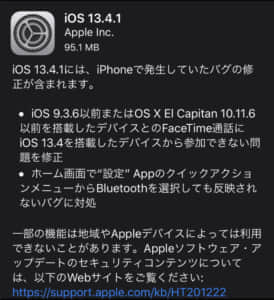
OSがアップデートされると、アプリや一部の機能との間で不具合が出る事があります。
2020年4月9日(木)にiPhoneでは「iOS13.4.1」のアップデートが入りました。それ以降通話の音量が小さくなったという報告も増えているようです。
確定した情報ではありませんが、実際に報告が増えているのと、時期が被るので注意するに越したことはないでしょう。
LINE通話で声が遠い場合の対処法

LINE通話で声が遠い場合、個人でも出来る対処法は多くあります。簡易的なものもあるので、少しでも試してみるのが良いでしょう。
対処法
- アプリやデバイスの電源を落とす
- OSのアップデート
- アプリのアップデート
- 通信環境の確認、変更
- 場所、時間を変えて通話する
- 通話音量の調整
- マイク付きのイヤホンを利用する
- PCで通話をする
LINEの通話で声が遠いなどの不具合が出てしまったら、とりあえず上記のようなことを試しましょう。いずれも簡単に行うことができます。
PCでLINEをインストールすると、PCのスペックにもよりますが通話をすることが可能です。スマホ端末でダメだと思った場合は活用してみましょう。
他の詳しい対処法は↓にもあります。
LINEで電話が繋がらない!声が聞こえない!場合の詳細や対処法
マイク・スピーカーの位置

iPhoneを利用している場合、マイクとスピーカーの位置を把握しておくことが大切です。
マイクとスピーカーの位置が分からず、実は手で塞いでしまい、自分で音を聞こえにくくしていた、相手に遠いと思われていたということも考えられます。
マイク
- 充電穴横2つ
- インカメラ横
- 外カメラ横
iPhoneにはマイクが3つあるので、出来るだけ全て塞がないように電話をしましょう。
テスト通話
LINEには「テスト通話」という機能があります。
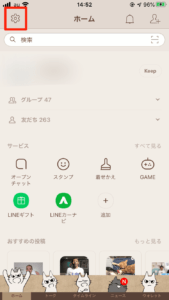
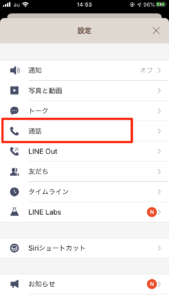
まずホーム画面左上の設定から、「通話」を選択します。
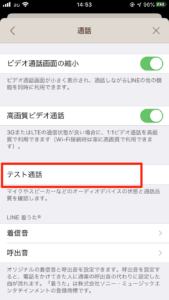
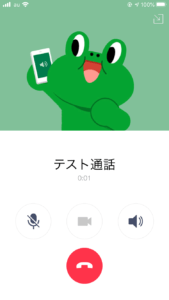
「テスト通話」を選択すると、テスト通話が開始されます。
これを利用すると自分に問題があるのか、相手に問題があるのかわかるので是非利用しましょう。
テスト通話に対し自分が10秒間話しかけると、自分が話しかけた音声がそのままスピーカーで聞こえてきます。通話の品質を確認できるので、何に原因があるのか探すことが可能です。
マイクやスピーカーの状態を確認・変更
マイクやスピーカーの状態を確認しましょう。LINEの通話では、マイクやスピーカーの状態を変更することが可能です。
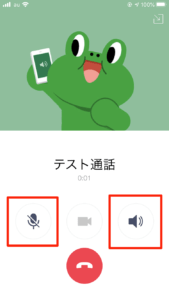
通話画面の左側でマイク設定(ミュート)、右側でスピーカーの設定を変更可能です。
もし相手の声が聞こえにくい場合は、スピーカーの設定を変更しましょう。
Android版LINEの設定変更

Android版のLINEには、iPhoneには無い3つの設定があります。
ポイント
- Full HD voice
- オーディオモード
- OpenSL
上記の3つをオフにすることで、通話がしやすくなる可能性があります。
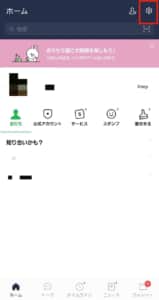
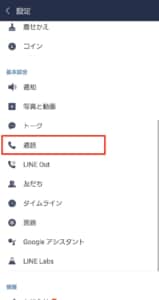
ホーム画面右上の設定アイコンをタップし、「通話」を選択します。
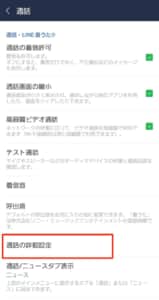

「通話の詳細設定」をタップし、上記で挙げた3つの設定をOFFにすれば完了です。(オーディオモードは通常モードに変更)
端末のメンテナンス・修理

何をしてもダメな場合は、端末のメンテナンスや修理をしましょう。
特にスピーカーやマイク付近の清掃は必ずするようにしてください。イヤホンジャックがある端末では、定期的に清掃を行わないとイヤホンが刺さっている状態と錯覚し、音が聞こえにくくなる可能性があります。
それでもダメな場合は、端末に問題が出ている可能性があるので、一度お店に持っていって修理してもらうのが良いかもしれません。


